Snimajte WhatsApp pozive na iPhone 16 bez ograničenja
Bez obzira želite li snimati WhatsApp video ili audio pozive, besplatno preuzmite AnyRec Screen Recorder i započnite probnu verziju. Možete besprijekorno zrcaliti i zatim snimati sve iPhone i Android aktivnosti na Windows/Mac.
Sigurno preuzimanje
Sigurno preuzimanje
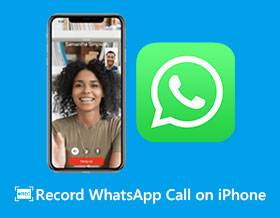
Možete li snimati WhatsApp pozive na iPhoneu s ugrađenim snimačem? Nažalost, ne. WhatsApp je zadobio povjerenje milijardi korisnika širom svijeta svojim sigurnosno zajamčenim okruženjem. Stoga ugrađeni iPhone snimač ne može snimati WhatsApp zvuk jer platforma brine o privatnosti svojih korisnika. Kada imate nadolazeći sastanak poziva koji trebate snimiti i spremiti na svoj iPhone za referencu, samo pogledajte ovdje kako biste saznali više o zaobilaznim rješenjima kako jednostavno snimati WhatsApp pozive na iPhoneu; uhvatite ih sada u sljedećem!
Popis vodiča
Vrhunski način snimanja WhatsApp poziva na iPhoneu [bez ograničenja] Koristite QuickTime za snimanje iPhone WhatsApp poziva na Macu Često postavljana pitanja o tome kako snimati WhatsApp pozive na iPhone 16Vrhunski način snimanja WhatsApp poziva na iPhoneu [bez ograničenja]
Dajući vam snimke visoke kvalitete, AnyRec Screen Recorder je najbolji program za snimanje WhatsApp poziva na iPhone. Preslikava zaslon vašeg telefona na zaslon vašeg računala putem značajke alata Phone Mirror. S njim možete snimati sve aktivnosti koje se događaju na vašem telefonu koristeći snimač u 8K! Snimanje telefonskih poziva na iPhone može se ovdje. Štoviše, možete odrediti kodek, kvalitetu, bitrate i druge audio postavke. Također možete odabrati format za izvoz vaših snimaka WhatsApp poziva, kao što je MP3.

Zrcalite WhatsApp pozive sa zaslona vašeg iPhonea na računalo.
Poboljšajte kvalitetu zvuka uklanjanjem pozadinskih zvukova WhatsAppa.
Mogućnost ugađanja audio snimke, podešavanja glasnoće i drugo.
Alat za uređivanje za rezanje nepotrebnih dijelova WhatsApp poziva prije spremanja.
Sigurno preuzimanje
Sigurno preuzimanje
Korak 1.Nakon instaliranja AnyRec Screen Recorder, uspostavite istu Wi-Fi vezu između vašeg iPhonea i vašeg računala. Pokrenite program i kliknite gumb "Telefon".

Korak 2.Odaberite "iOS Mirror" i odaberite vrstu metode zrcaljenja koju želite; pretpostavimo da kliknete "Wireless Mirror". Na svom iPhoneu otvorite "Control Center" i odaberite "Screen Mirroring". Dodirnite AnyRec Phone Mirror za početak.
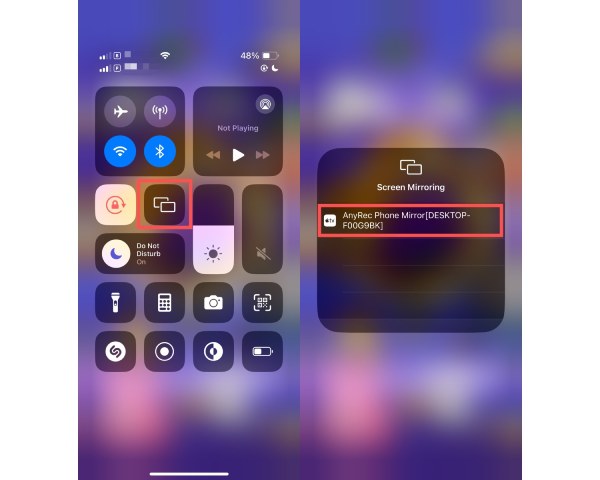
3. korakNakon toga možete odrediti željenu kvalitetu, rezoluciju, kao i duljinu snimanja. Kada je sve gotovo, kliknite gumb "REC" u nastavku za snimanje WhatsApp poziva na iPhone.
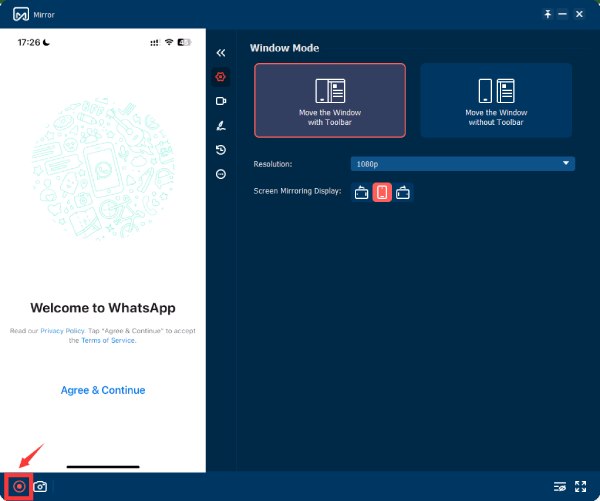
Korak 4.Nakon snimanja željenog telefonskog razgovora kliknite na "Stop" za spremanje snimke. Pogledajte ih u povijesti snimanja da napravite neke ukrase. Zatim možete postaviti naziv i putanju prije nego što kliknete gumb "Uvezi".
Sigurno preuzimanje
Sigurno preuzimanje
Koristite QuickTime za snimanje iPhone WhatsApp poziva na Macu
Nakon dovršetka bežičnog postupka snimanja WhatsApp poziva na iPhoneu, ne pitate li se kako to učiniti s USB kabelima? Pomoću QuickTime Playera možete uređivati filmove i snimati zaslon svog Maca! Možete snimiti i spremiti ono što se događa na vašem uređaju na vašem Macu. Ovdje pogledajte kako povezati svoj iPhone s vašim Mac računalom pomoću funkcionalnog USB kabela i snimati WhatsApp pozive pomoću QuickTime Playera.
Korak 1.Nakon što povežete svoj iPhone i Mac USB kabelom, dodirnite opciju "Vjeruj" na svom iPhoneu kako biste svom Macu omogućili pristup vašem uređaju. Tada ćete početi vidjeti zaslon svog iPhonea na svom Macu.
Korak 2.Pokrenite "QuickTime Player" i odaberite "Nova audio snimka". Pritisnite gumb "Snimi" i odaberite svoj iPhone. Nakon toga kliknite gumb "Snimi" i pokrenite WhatsApp poziv.
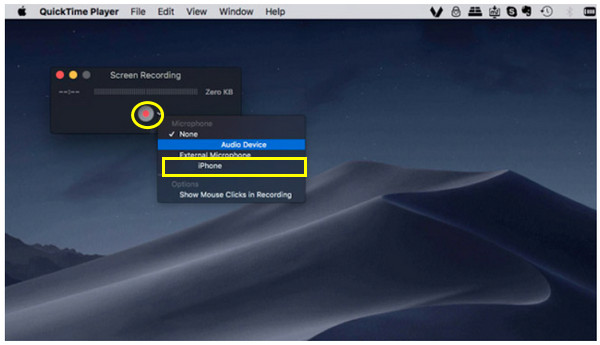
3. korakSnimanje vašeg WhatsApp poziva sada bi trebalo započeti. Kliknite gumb "Stop" kada završite i datoteka će biti spremljena na Macu.
Dodatni savjeti o tome kako snimati WhatsApp pozive na Android telefone
Prije nego što pređemo na završni dio ovog posta o tome kako snimati WhatsApp pozive na iPhoneu, evo bonus savjeta za vas. Iako neki telefoni sa sustavom Android imaju alat za snimanje, većina ga nema, tako da postoji Android aplikacija za snimanje, npr XRecorder, bitno je. Ovaj alat za snimanje zaslona može se besplatno preuzeti iz trgovine Google Play, ali je otvoren za kupnju ako želite dodatne značajke.
Naučite kako snimiti WhatsApp pozive na Android s ovim WhatsApp snimač poziva aplikacija:
Korak 1.Pokrenite aplikaciju na svom Android uređaju nakon instalacije. Provjerite jeste li dopustili aplikaciji pristup vašem Android uređaju za snimanje videozapisa i drugo.
Korak 2.Otvorite "Postavke" aplikacije i pomaknite se do opcije "Snimanje zvuka"; molim te omogući ga. Idite dolje da vidite "Audio izvor", gdje morate odabrati "MIC". Također, ne zaboravite uključiti način rada "Zvučnik" za snimanje WhatsApp poziva.
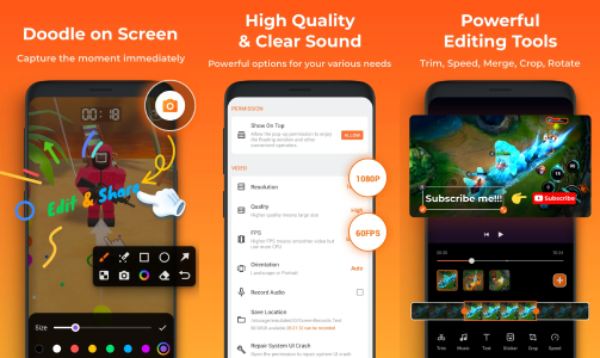
3. korakNakon što sve riješite, počnite snimati. Snimač će moći snimiti oba razgovora tijekom WhatsApp poziva. Na kraju zaustavite snimanje da biste ga spremili.
Često postavljana pitanja o tome kako snimati WhatsApp pozive na iPhone 16
-
Možete li izravno snimati WhatsApp video pozive na iPhone?
Ne. Iako možete snimati videopozive, nažalost ne možete snimati zvuk WhatsAppa pomoću ugrađenog snimača na vašem iPhoneu. Platforma ima stroga sigurnosna ograničenja, tako da ugrađena značajka ne može snimati WhatsApp video pozive sa zvukom.
-
Je li snimanje WhatsApp poziva legalno?
Da. U većini zemalja snimanje WhatsApp poziva je u redu sve dok je druga strana obaviještena o snimanju. Telefonski poziv ne smijete dijeliti osim ako ne dobijete pristanak osobe s kojom razgovarate.
-
Ima li Android ugrađeni snimač zaslona?
Da. Android uređaji s verzijom 11 i novijim već imaju ugrađenu značajku snimanja zaslona. Međutim, za te starije verzije, aplikacije za snimanje zaslona mogu pomoći u snimanju WhatsApp poziva bez instaliranja drugih aplikacija.
-
Ima li WhatsApp opcije snimanja za automatsko snimanje poziva?
Ne. WhatsAppu nedostaje ugrađena značajka snimanja jer se prvenstveno fokusira na privatnost i sigurnost svojih korisnika. Stoga, za snimanje WhatsApp poziva, morate koristiti aplikacije trećih strana; vratite se na početnu stranicu za više detalja.
-
Možete li snimati WhatsApp pozive na svoj iPhone?
Iako ne postoji jednostavan način snimanja izravno na iPhoneu zbog mjera privatnosti platforme za razmjenu poruka, možete pokušati preuzeti snimač na svoja Windows ili Mac računala.
Zaključak
Dakle, time završava ovaj post o tome kako snimati WhatsApp pozive na iPhone! Budući da ne možete snimati WhatsApp pozive sa zvukom, potrebna vam je velika pomoć! Ovdje vidite načine snimanja WhatsApp poziva zrcaljenjem zaslona telefona na zaslon računala i snimanjem odatle. Među navedenim načinima nedvojbeno je da AnyRec Screen Recorder nudi najbolje sve-u-jednom rješenje za snimanje WhatsApp poziva na iPhoneu uz zvuk visoke kvalitete. Nadalje, ima toliko iznimnih značajki koje nisu spomenute u ovom postu, tako da biste ga mogli isprobati kako biste istražili više o programu.
Sigurno preuzimanje
Sigurno preuzimanje
